Ajouter des éléments au menu contextuel Windows du clic droit en toute simplicité
Quand il s'agit de configurer Windows là oùc'est plus facile à utiliser, il existe de nombreuses façons de «dépecer le chat». Habituellement, il s'agit de modifier les clés de registre, de passer par la stratégie de groupe ou d'autres processus impliqués que de nombreuses personnes ne veulent tout simplement pas se soucier.
Par exemple, ajouter des éléments au clic droitMenu contextuel. Par défaut, il se peut qu'il n'y ait pas les commandes et autres éléments souhaités. Nous avons couvert plusieurs articles sur la façon d'ajouter ou de supprimer des éléments du menu contextuel, en voici quelques-uns:
- Ajouter des commandes de copie et de déplacement vers un dossier au menu contextuel
- Ajouter des répertoires d'impression au menu contextuel
- Ajouter Dropbox au menu contextuel
- Comment ajouter un programme au menu contextuel
Menu contextuel facile
Comme vous le verrez, chacun d'eux nécessite un long tirageles étapes. Donc, au lieu de passer par chacun d'eux individuellement, il existe un moyen plus simple. Pour ajouter plusieurs fois au menu contextuel en cochant simplement quelques cases, téléchargez Easy Context Menu. C'est un utilitaire gratuit et portable, ce qui signifie que vous pouvez l'exécuter à partir d'un lecteur flash ou réseau.
Le téléchargement est un fichier zip, et il contientversions pour les versions x86 et 64 bits de Windows XP et supérieur. Lancez simplement la version adaptée à votre système. Si vous n'êtes pas sûr de la version de Windows dont vous disposez, consultez notre article expliquant comment savoir si votre ordinateur exécute Windows 32 ou 64 bits.

Après l'avoir lancé, vous verrez une liste de plusieurs éléments et commandes que vous pouvez ajouter et créer votre menu contextuel.
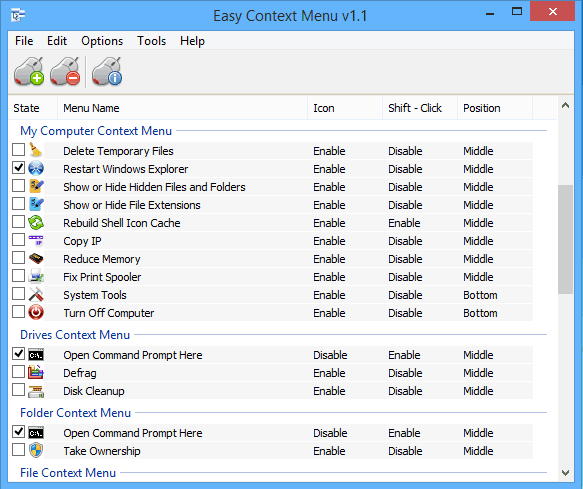
Passez simplement en revue et vérifiez les éléments que vous voulez, puis cliquez sur le bouton Appliquer les modifications en haut. Il convient également de noter que vous pouvez facilement annuler les modifications en cliquant sur le bouton à côté.
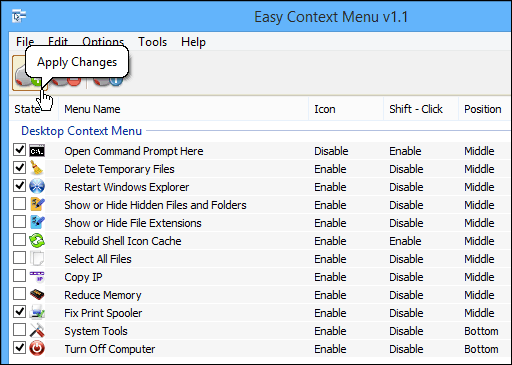
Voici un exemple de certaines des commandes que j'ai ajoutéesdans le menu contextuel du bureau. Par exemple, consultez les commandes d'arrêt de l'ordinateur que vous pouvez facilement ajouter. C'est beaucoup plus simple que de les ajouter manuellement, en accédant aux méthodes par défaut de Windows 8.1.
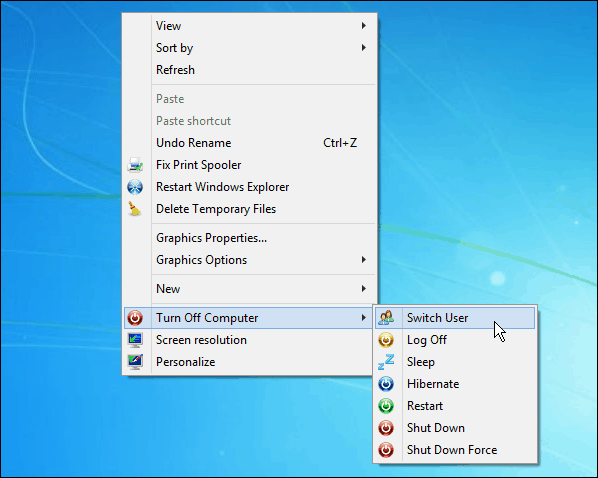
Bien que tout ce que vous souhaitez ajouter ne soit pas inclus, il y a certainement beaucoup de choix et d'autres devraient être ajoutés à mesure que l'utilitaire continue de croître.









laissez un commentaire